Finchè avere un Mac lento all'improvviso, c'è la possibilità che tu stia esaurendo lo spazio di archiviazione. A tal proposito, è necessario cancella la cache dell'app su Mac più velocemente possibile. Quando ti prendi del tempo per farlo, c'è la possibilità che tu riceva una notifica "Disco pieno" e che a un certo punto interferirà con il tuo backup; quando non viene intrapresa alcuna azione, la macchina consegnerà e inizierà ad avere errori di sistema.
Per evitare tutto ciò, è importante entrare in azione il prima possibile. Potresti non avere un'idea di come procedere al meglio. Nella parte 1 di questo articolo, esaminiamo l'opzione semplice e più affidabile che devi esplorare per completare il processo; questa soluzione digitale automatizzata semplifica le funzioni. Inoltre, puoi anche utilizzare le funzioni integrate sebbene utilizzino il prompt della riga di comando per gestire le funzioni di pulizia. Continua a leggere e ottieni maggiori dettagli.

Parte #1: Come cancellare App Cache su Mac usando Mac CleanerParte #2: Come cancellare la cache dell'app su Mac utilizzando il FinderParte #3: Come cancellare manualmente la cache dell'app su MacConclusione
Parte #1: Come cancellare App Cache su Mac usando Mac Cleaner
TechyCub Mac Cleaner è un'applicazione indispensabile per tutti i servizi di pulizia del tuo Mac con il minimo sforzo. Il toolkit viene eseguito in una semplice interfaccia ideale per tutti gli utenti nonostante il livello di esperienza. Viene fornito con un pulitore spazzatura a cancella la cache dell'app su Mac e un App Uninstaller per gestire tutte le funzioni di disinstallazione delle applicazioni. Non ha limiti sui dispositivi Mac e anche sulle versioni iOS.
TechyCub Mac Cleaner salvaguarda i delicati file di sistema, che potrebbero causare errori di sistema se non gestiti correttamente. Le funzioni di scansione profonda supportate sull'interfaccia ti consentono di spostarti su tutte le parti del disco rigido per assicurarti che nessuno dei file spazzatura e delle ceneri venga lasciato sporco. Ecco alcune delle funzionalità aggiuntive dell'applicazione.
Mac Cleaner
Scansiona rapidamente il tuo Mac e pulisci facilmente i file spazzatura.
Controlla lo stato principale del Mac, inclusi l'utilizzo del disco, lo stato della CPU, l'uso della memoria, ecc.
Accelera il tuo Mac con semplici clic.
Scarica gratis
- Supporta la pulizia selettiva dei file indipendentemente dal tipo di file
- Esegue una scansione approfondita sul dispositivo Mac per rilevare tutti i file spazzatura
- Rimossi tutti i file non necessari e duplicati sul sistema che riempiono lo spazio del disco rigido
- Esegue la funzione di pulizia in pochi clic
- Visualizza in anteprima tutti i file non necessari sul sistema utilizzando pochi clic
- Ti dà il controllo completo dei file e ti consente di scegliere cosa eliminare
- Ti offre fino a 10 GB di spazio di archiviazione per l'eliminazione
- Ideale per tutti gli utenti
Puoi seguire la guida per svuotare la cache dell'app sul tuo Mac:
- Scarica, installa ed esegui Mac Cleaner sul tuo dispositivo Mac.
- Scegli Junk Cleaner per cancellare quelle cache delle app sul tuo Mac.
- Fare clic sul pulsante Scannerizzare" e attendi i risultati dell'anteprima, che è un elenco di tutti i file rilevati.
- Seleziona tutta la cache dell'app che non vuoi salvare su Mac dall'elenco disponibile sull'interfaccia.
- Fare clic sul pulsante Pulizia" e attendi il completamento del processo, che arriva quando hai un prompt che include "Pulizia completata".

Che semplice applicazione che non necessita di conoscenze esterne per eseguire e gestire le funzioni di pulizia con il minimo sforzo.
Parte #2: Come cancellare la cache dell'app su Mac utilizzando il Finder
Quando opti per la modalità manuale, devi sapere esattamente cosa stai facendo, quindi devi cercare i file ed eliminarli. Le cache occupano uno spazio considerevole su disco rigido senza una buona ragione. Ecco la procedura su come cancellare App Cache su Mac
- Vai cartella menu e visita il Finder menu.
- Scegliere il Vai alla cartella e digitare il Libreria / cache per avere un elenco di tutte le cache che potresti voler cancellare dal sistema e premi invio.
- Apri ciascuno dei file e fai clic con il pulsante destro del mouse per accedere alla funzione di eliminazione ed eliminare ciascuno di essi.
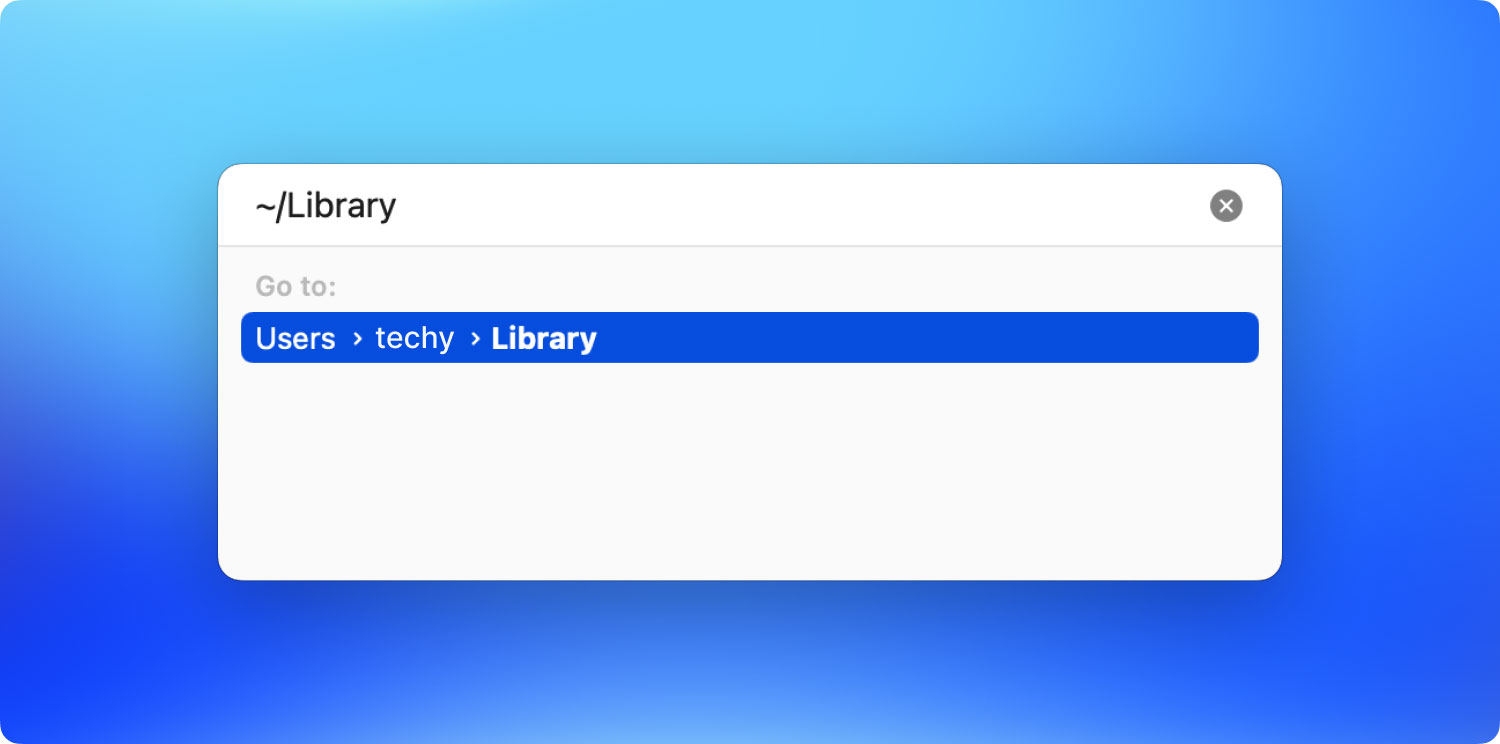
Dovresti rimuovere tutta la cache perché tutti contengono dati non necessari che riempiono lo spazio del disco rigido senza una ragione apparente.
Parte #3: Come cancellare manualmente la cache dell'app su Mac
Esistono molti tipi di cache nel dispositivo Mac; potrebbero essere la possibilità dell'utente, il caso del browser o le cache lasciate dalle applicazioni installate. Qualunque sia la cache, segui comunque la stessa procedura quando si tratta di eliminarli dal sistema. Ecco la procedura migliore per cancellare App Cache su Mac:
- Chiudere l'applicazione di cui si desidera cancellare la cache per assicurarsi che non venga eseguita in background
- Vai Cartella di file, Visitare il Go Menu e scegliere la cartella contenente l'applicazione.
- Digitare il Libreria/ Cache e premere Invio per completare la funzione
È essenziale esaminare ogni cartella prima di fare clic Sposta nel Cestino a libera lo spazio di sistema su Mac per disporre di spazio di archiviazione su disco rigido libero e pulito. Ti consigliamo inoltre di creare un backup per ripristinare la funzionalità dell'app, anche se potresti aver eliminato accidentalmente i file importanti. Se hai il tempo e l'energia per gestire l'eliminazione manuale delle cache, allora questa è un'opzione, che richiede che tu abbia una conoscenza preliminare dell'esecuzione dell'applicazione. In caso contrario, sceglieresti invece l'opzione automatizzata.
Persone anche leggere 5 modi per svuotare completamente la cache di Instagram GRATUITAMENTE nel 2023 Una guida completa su come cancellare la cache di Photoshop
Conclusione
Hai tre approcci che puoi usare quando cerchi un metodo per cancella la cache dell'app su Mac. La scelta della tecnica dipende dal tuo livello di esperienza e anche da quello che hai a portata di mano. Il modo manuale è l'opzione migliore quando hai tempo e tutta l'energia. Tuttavia, la funzione automatizzata è la soluzione migliore e più affidabile quando non si ha idea della funzione della riga di comando. Sebbene abbiamo esaminato solo Mac Cleaner, ci sono molte altre opzioni sul mercato che puoi anche esplorare e conoscere il loro funzionamento.
